설정 마법사를 사용하여 무선 액세스 포인트에서 종속 포털 구성
목표
종속 포털은 무선 액세스 포인트의 기능으로 무선 사용자가 인터넷에 액세스하기 전에 먼저 인증해야 하는 게스트 네트워크를 설정할 수 있습니다.내부 네트워크의 보안을 유지하면서 방문자에게 무선 액세스를 제공합니다.
이 문서의 목적은 설정 마법사를 사용하여 무선 액세스 포인트에서 종속 포털을 구성하는 방법을 보여 주는 것입니다.
적용 가능한 디바이스
- WAP131
- WAP150
- WAP321
- WAP361
소프트웨어 버전
- 1.0.2.8 — WAP131
- 1.0.1.7 — WAP150, WAP361
- 1.0.6.5 — WAP321
종속 포털 구성
설정 마법사를 사용하여 종속 포털 구성
참고:아래 이미지는 WAP150에서 가져온 것입니다. 이러한 이미지는 액세스 포인트의 정확한 모델에 따라 달라질 수 있습니다.
1단계. 액세스 포인트 웹 기반 유틸리티에 로그인하고 탐색 창에서 설치 마법사 실행을 선택합니다.
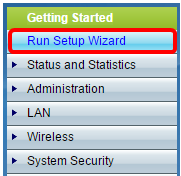
2단계. Enable Captive Portal - Create Your Guest Network(종속 포털 활성화 - 게스트 네트워크 생성) 화면이 나타날 때까지 Next(다음)를 계속 클릭합니다.
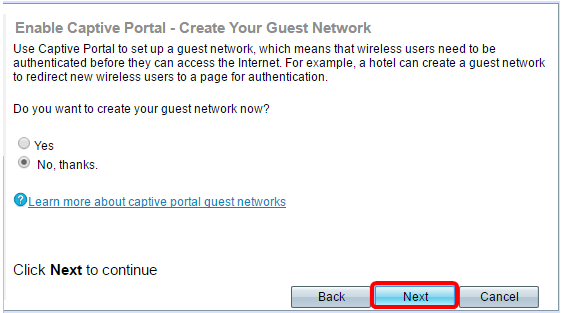
3단계. Yes 라디오 버튼을 클릭하여 게스트 네트워크를 생성한 다음 Next를 클릭합니다.
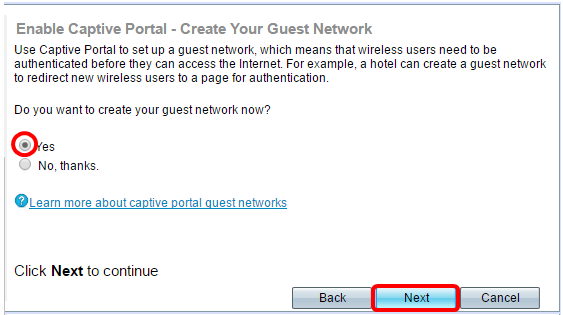
4단계. 게스트 네트워크를 생성하려는 라디오 밴드의 라디오 버튼을 클릭합니다.
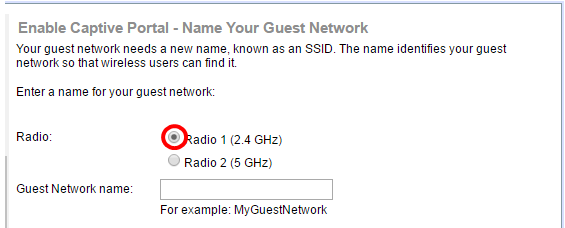
참고:이 예에서는 Radio 1(2.4GHz)이 선택됩니다.
5단계. Guest Network name(게스트 네트워크 이름) 필드에서 게스트 네트워크의 이름을 생성한 다음 Next(다음)를 클릭합니다.

참고:이 예에서는 ForTheGuests가 게스트 네트워크 이름으로 사용됩니다.
6단계. 게스트 네트워크에서 사용할 보안 유형을 선택하려면 라디오 버튼을 클릭합니다.옵션은 다음과 같습니다.
- 최상의 보안(WPA2 Personal - AES) — 최고의 보안을 제공하며 무선 장치에서 이 옵션을 지원하는 경우 권장됩니다.WPA2 Personal은 클라이언트와 액세스 포인트 간에 AES(Advanced Encryption Standard) 및 PSK(Pre-Shared Key)를 사용합니다.각 세션에 대해 새로운 암호화 키를 사용하므로 보안이 침해되지 않습니다.
- 더 나은 보안(WPA/WPA2 Personal - TKIP/AES) — WPA2를 지원하지 않는 이전 무선 장치가 있는 경우 보안을 제공합니다. WPA Personal은 AES 및 TKIP(Temporal Key Integrity Protocol)를 사용합니다. IEEE 802.11i Wi-Fi 표준을 사용합니다.
- 보안 없음(권장되지 않음) — 무선 네트워크에 암호가 필요하지 않으며 누구나 액세스할 수 있습니다.선택하면 보안을 비활성화할 것인지 묻는 팝업 창이 나타납니다.예를 클릭하여 계속합니다.이 옵션을 선택한 경우 다음으로 건너뜁니다.
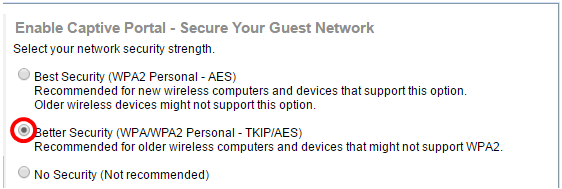
참고:이 예에서는 Better Security(WPA/WPA2 Personal - TKIP/AES)가 선택됩니다.
7단계. 제공된 필드에 게스트 네트워크의 비밀번호를 생성합니다.이 필드 오른쪽에 있는 색상 막대는 입력한 비밀번호의 복잡성을 보여줍니다.

8단계. (선택 사항) 입력할 때 비밀번호를 보려면 Show Key as Clear Text(키를 Clear Text로 표시) 확인란을 선택한 다음 Next(다음)를 클릭합니다.
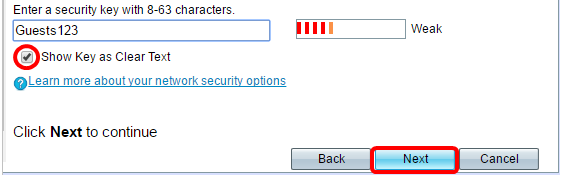
9단계. Enable Captive Portal - Assign The VLAN ID(종속 포털 활성화 - VLAN ID 할당) 영역에서 게스트 네트워크의 VLAN ID를 입력한 다음 Next(다음)를 클릭합니다.VLAN ID 범위는 1~4094입니다.
참고:WAP131 및 WAP361의 경우 드롭다운 목록에서 VLAN ID를 선택해야 합니다.
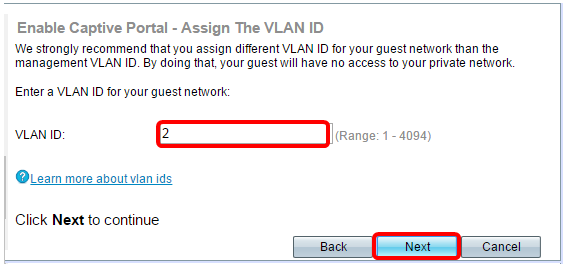
참고:이 예에서는 VLAN ID 2가 사용됩니다.
10단계. (선택 사항) Enable Captive Portal - Enable Redirect URL(종속 포털 활성화 - 리디렉션 URL 활성화) 화면에서 사용자가 시작 페이지에서 서비스 약관에 동의한 후 표시할 특정 웹 페이지가 있는 경우 Enable Redirect URL 확인란을 선택합니다.
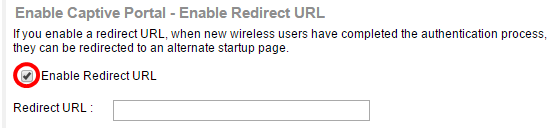
11단계. Redirect URL 필드에 URL을 입력한 다음 Next(다음)를 클릭합니다.
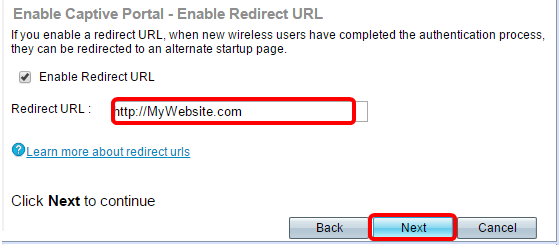
12단계. Summary(요약) - Confirm Your Settings(설정 확인) 화면에서 구성된 설정을 확인합니다.설정을 변경하려면 원하는 페이지에 도달할 때까지 뒤로 단추를 클릭합니다.그렇지 않으면 Submit(제출)을 클릭하여 WAP에서 설정을 활성화합니다.
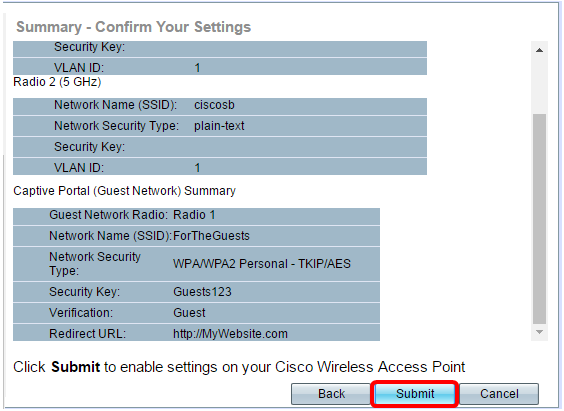
종속 포털 설정 확인
13단계. 웹 기반 유틸리티에 로그인하고 Captive Portal(종속 포털) > Instance Configuration(인스턴스 컨피그레이션)을 선택합니다.
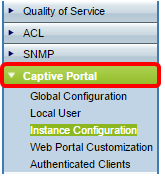
14단계. [인스턴스 구성] 페이지에서 설정 마법사에서 구성한 설정을 확인하고 올바른 VAP(가상 액세스 포인트) 또는 네트워크에 연결되었는지 확인합니다.게스트 네트워크 이름도 표시되어야 합니다.
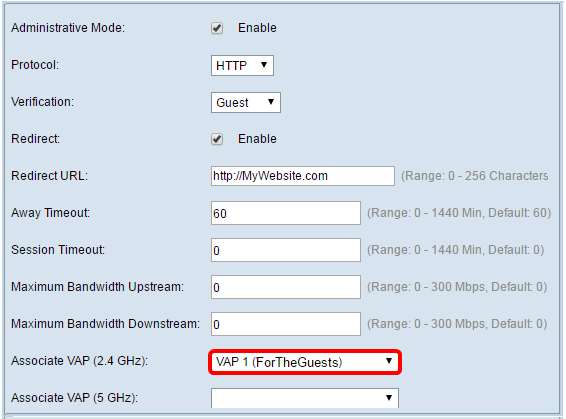
15단계. 을 클릭합니다  .
.
이제 Cisco Wireless Access Point에서 종속 포털을 성공적으로 구성해야 합니다.
 피드백
피드백